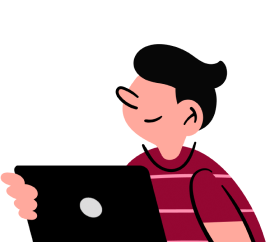Scripts de Automação Customizados
Durante o acesso realizado através do PanOps Terminal, os usuários podem selecionar scripts previamente cadastrados por usuários "Administradores" para realizar ações de rotina.
Executando Script
Após iniciar uma sessão com sucesso em um equipamento, clique no botão de execução de scripts, é o primeiro botão da esquerda pra direita no menu superior da sessão que se acaba de iniciar:
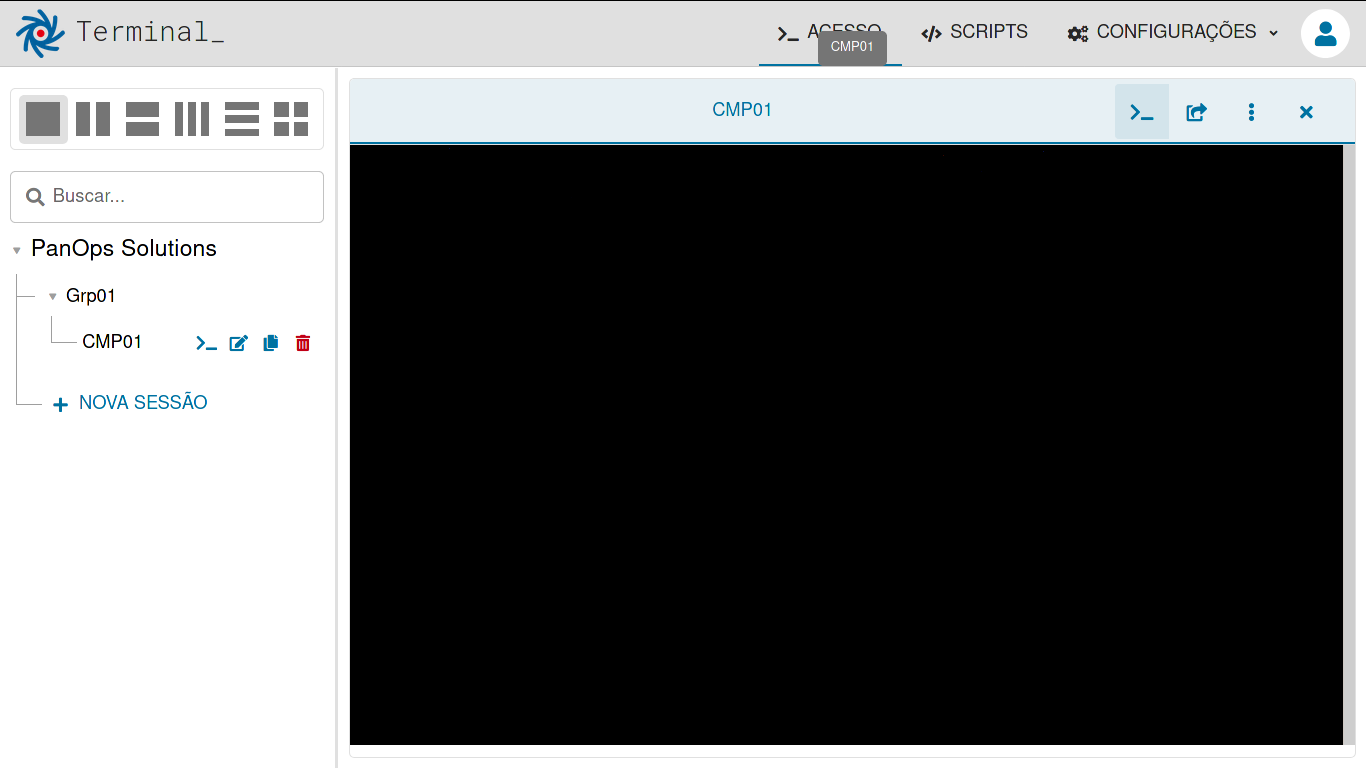
Em seguida, selecione o script desejado e clique no botão de executar ( >_ ) :

Criando Novos Scripts:
Para criar um novo script, navegue em "Configurações > Scripts" e em seguida clique em + Adicionar Script, as seguintes informações são solicitadas:
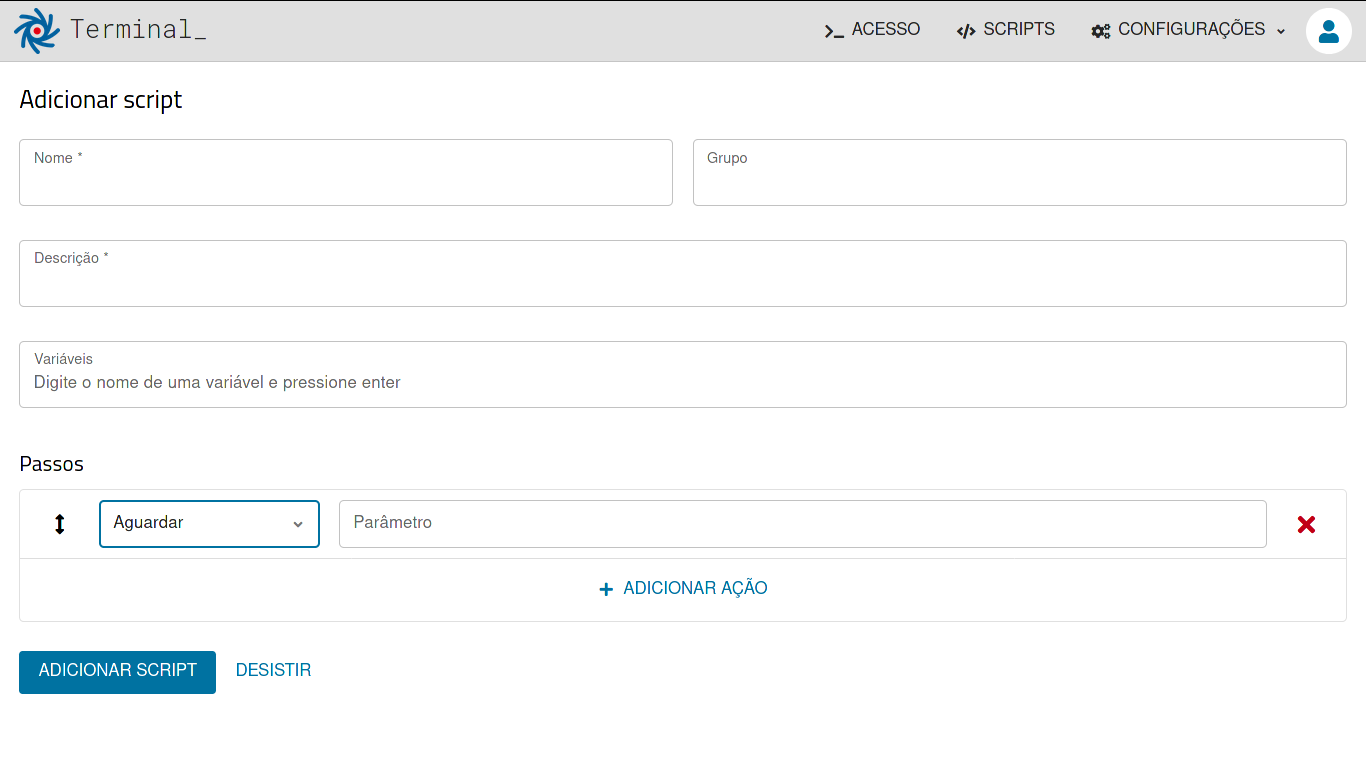
- Nome: Nome que será exibido para os usuário na seleção do Script.
- Grupo: Nome do grupo que será utilizado na seleção do Script. ::: tip Caso esse campo seja deixado em branco, o script será agrupado automaticamente em "Sem grupo" na visão de seleção do script. :::
- Detalhes: Informações que ajudam os usuários administradores a entender o funcionamento do script.
- Variávies: Lista de variáveis que podem ser utilizadas dentro do script para salvar uma informação retirada da saída de um comando ou informada por um usuário.
- Passos: Sequência de ações que serão executadas pelo PanOps Terminal de acordo com a saída enviada pelos equipamentos.
Variáveis
O administrador pode criar variáveis para guardar informações provenientes das ações Guardar e Input do Usuário.
Para isso basta digitar o nome da variável no formulário de criação / edição de script seguido da tecla Enter.

Ações do Script
Para criar a lógica de um script o Administrador pode utilizar as seguintes ações:
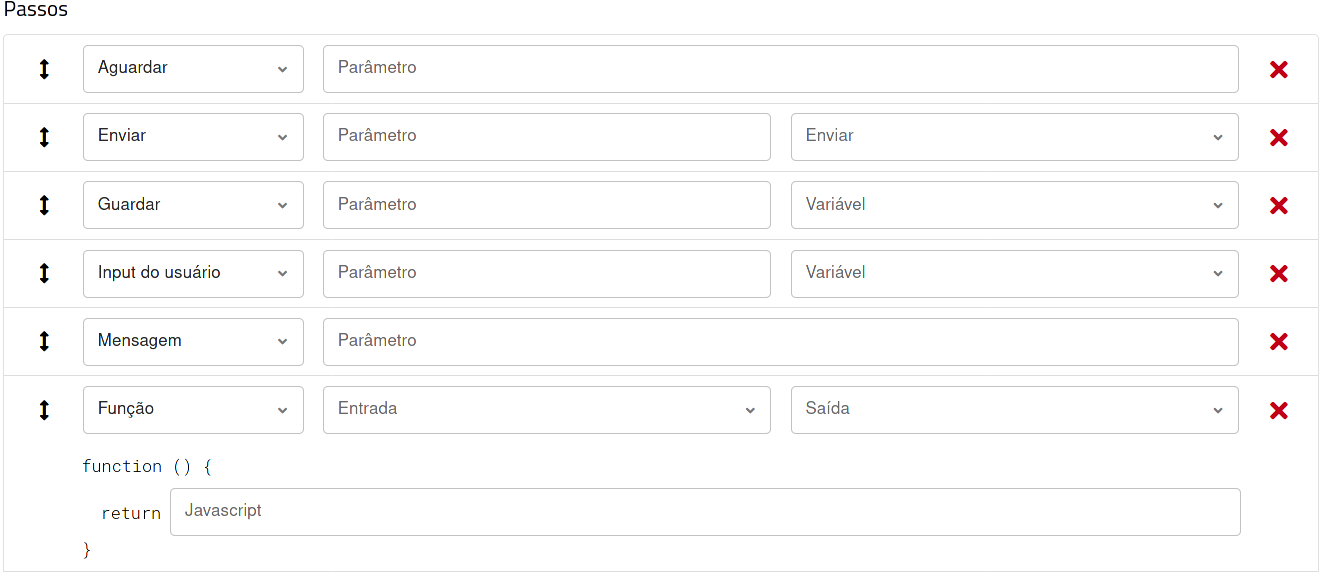
Aguardar
Permite que o Terminal leia a saída do equipamento em busca de uma expressão regular. Se o parâmetro for encontrada, o script passa para a próxima ação.
O parâmetro dessa ação recebe uma expressão regular.
Por exemplo equipamentos de rede comumente utilizam o HOSTNAME do equipamento seguido de um carácter para informar que estão aptos a receber novos comandos. Caso o carácter seja $, uma expressão regular com .*$ pode ser utilizada para entender que o script pode avançar para o próximo passo.
Enviar
Permite que o Terminal envie uma string para o equipamento (normalmente um comando) e em seguida envia um finalizador que pode ser:
O parâmetro dessa ação recebe uma string.
- Finalizar, que apenas envia a string para o equipamento.
- Enter finaliza o comando enviando carácter new line (LF).
- Tab finaliza o comando enviando carácter tab (\t).
- Scape finaliza o comando enviando carácter space (\s). ::: tip Para enviar uma variável como parâmetro, insira a variável envolta de chaves duplas e mantenha o espaço entre a variável e as chaves internas. Por exemplo se a variável se chamar address:
{{ address }}
:::
Guardar
Similar ao Aguardar, permite que o Terminal leia as informações enviadas pelo equipamento, porém essa ação é capaz de guardar em uma variável previamente declarada o que casar com o grupo de expressão regular utilizado no parâmetro.
O parâmetro dessa ação recebe uma expressão regular com um grupo de captura.
Por exemplo, se seu equipamento enviar a seguinte saída:
RouterIOS>show ip route
Codes: L - local, C - connected, S - static, R - RIP, M - mobile, B - BGP
D - EIGRP, EX - EIGRP external, O - OSPF, IA - OSPF inter area
N1 - OSPF NSSA external type 1, N2 - OSPF NSSA external type 2
E1 - OSPF external type 1, E2 - OSPF external type 2
i - IS-IS, su - IS-IS summary, L1 - IS-IS level-1, L2 - IS-IS level-2
ia - IS-IS inter area, * - candidate default, U - per-user static route
o - ODR, P - periodic downloaded static route, H - NHRP, l - LISP
a - application route
+ - replicated route, % - next hop override, p - overrides from PfR
Gateway of last resort is 192.168.0.1 to network 0.0.0.0
O*E2 0.0.0.0/0 [110/1] via 192.168.0.1, 2d04h, GigabitEthernet0/0
E o administrador deseja utilizar o IP do Gateway em uma variável, pode ser utilizada como parâmetro a expressão:
Gateway of last resort is (.*) to network 0.0.0.0
Onde (.*) é o grupo de captura que irá receber o endereço IP.
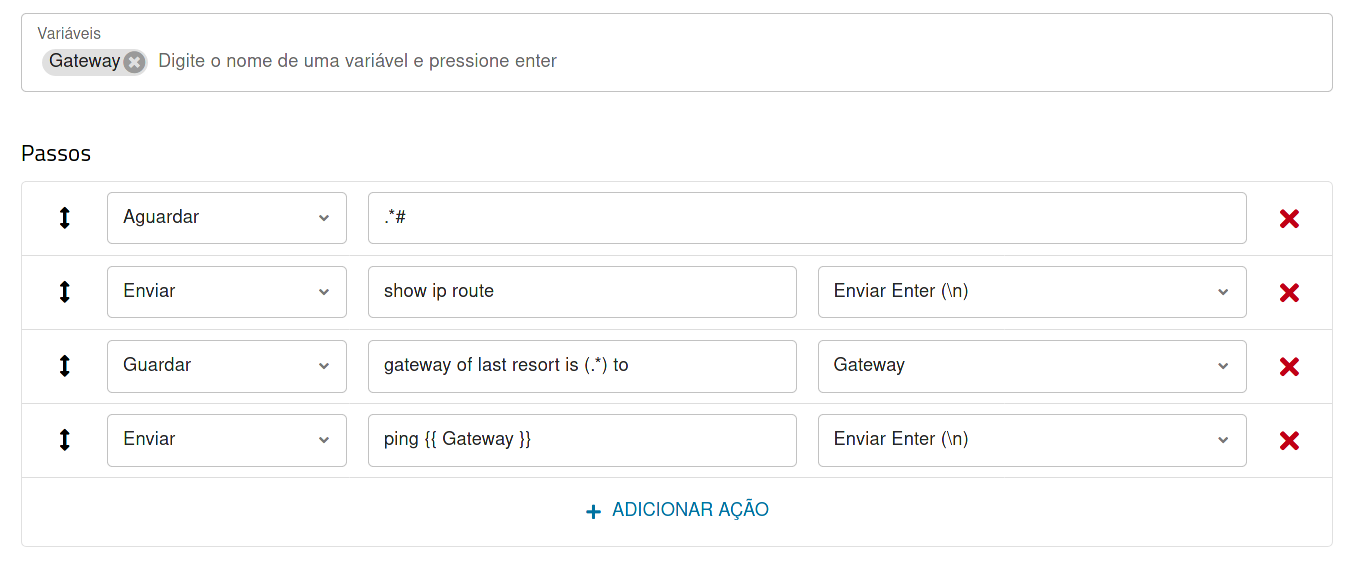
Input do Usuário
Permite ao terminal receber uma informação digitada pelo usuário.
O parâmetro dessa ação recebe é uma string que será utilizada com placeholder no modal do Terminal.
Por exemplo, caso deseje solicitar o endereço IP que será utilizado em um próximo comando:
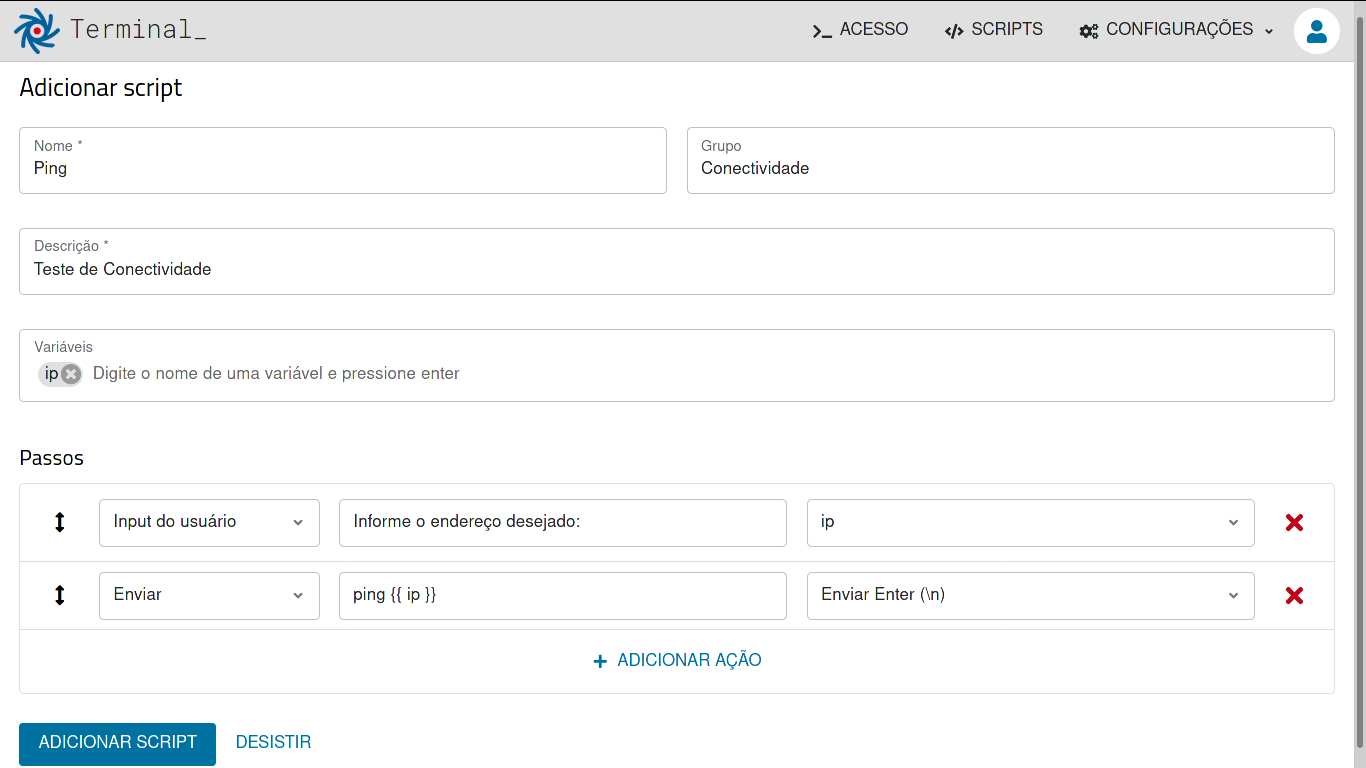
O resultado será:
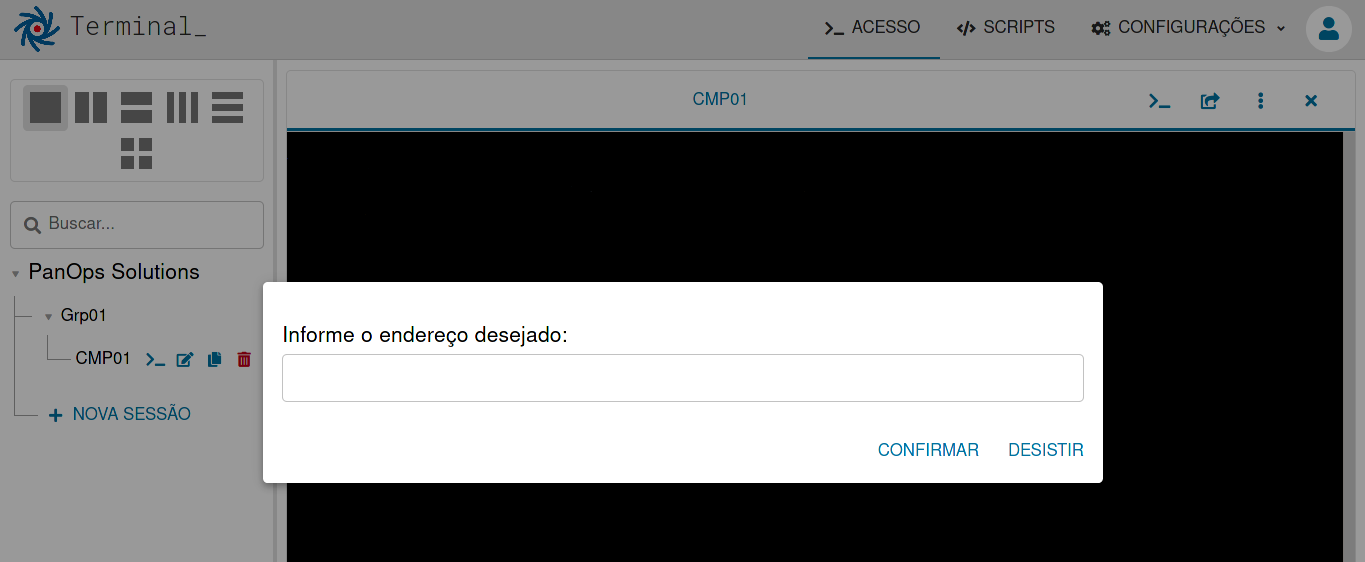
Mensagem
Permite que uma mensagem customizada seja apresentada para o usuário.
É possível utilizar um variáveis atribuídas durante o Script como parte da mensagem que será apresentada.
Funções
Permite utilizar funções JavaScript com o conteúdo de uma variável e armazenar o resultado em outra.
Por exemplo, suponha que o resultado da variável ping seja:
4 packets transmitted, 4 received, 0% packet loss, time 3004ms
E que o propósito do script seja recuperar a informação de percentual de perda de pacotes ('0% packet' loss nesse exemplo). Podemos utilizar a função split, para separar a string original por vírgulas e recuperar o valor do terceiro objeto, conforme exemplo abaixo:
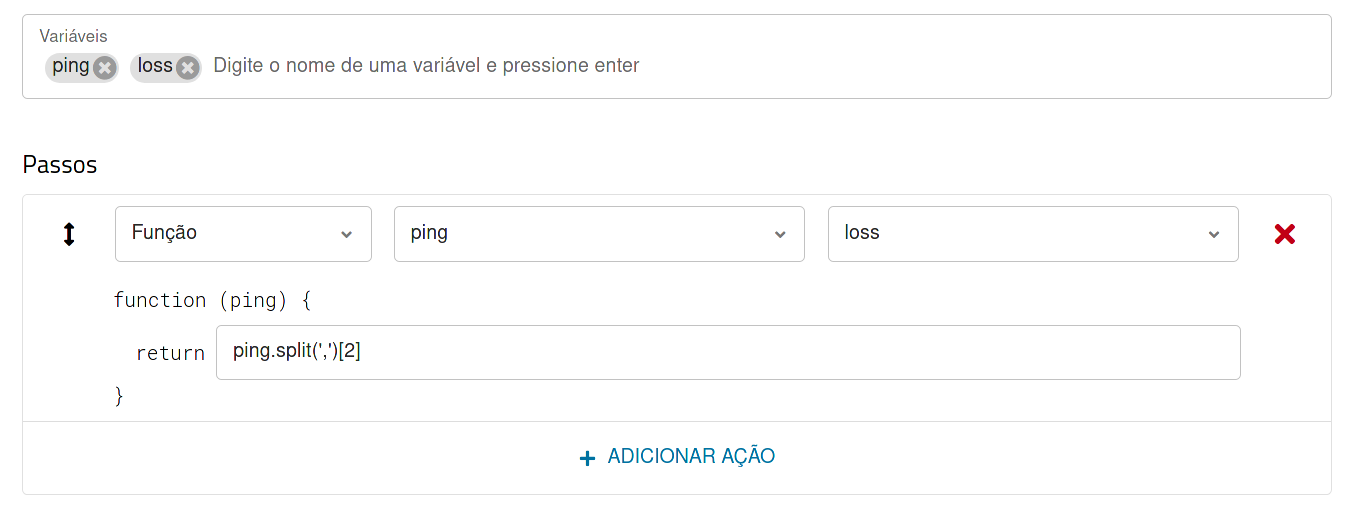
Levando em conta que o index do array do JavaScript começa com 0, o terceiro objeto tem index 2
É possível utilizar diversos métodos para transformar o valor obtido em uma variável em outro, como por exemplo:
E até mesmo realizar validações com Operador Condicional Ternário para fazer com que seus scripts alcancem os objetivos desejados.